欢迎使用Small PDF转换成WORD转换器,这里为您提供SmallPDF转换器最新资讯以及SmallPDF转换器 相关基础教程、使用技巧、软件相关知识、软件激活、升级及常见问题等帮助。
发布时间:2023-06-27 09:20:56
将PDF文件合并的步骤是什么?对于很多用户来说,在工作和学习过程中,遇到PDF文件的频率很高,所以对于PDF文件的特性都有一些了解,包括其具有较高的稳定性和安全性。然而,随着接收的PDF文件越来越多,查找PDF文件也很麻烦。但如果我们将多个PDF文件合并成一个文件,这样查找和阅读文件就会方便很多了。那么,将PDF文件合并的步骤是什么呢?请不要担心,下面有四种轻松搞定的方法,一起来看下吧。

一、免费操作合并文件
一般合并PDF文件分为以下两个情况,第一种是需要合并的文件数量很少,在此情况下就可以选择免费的操作来试试看。首先,可以将两个需要合并的PDF文件打开,并使用快捷键“Ctrl+Alt+S”调用出系统自带的截图功能。然后,依次将PDF文件的中的截取复制到“画图”工具或者新建的Word文档里面。最后,设置以下统一的大小以及文件名称,选择另存为操作即可。另外,这个方法对于图片转PDF的需求,操作也是蛮好用的。
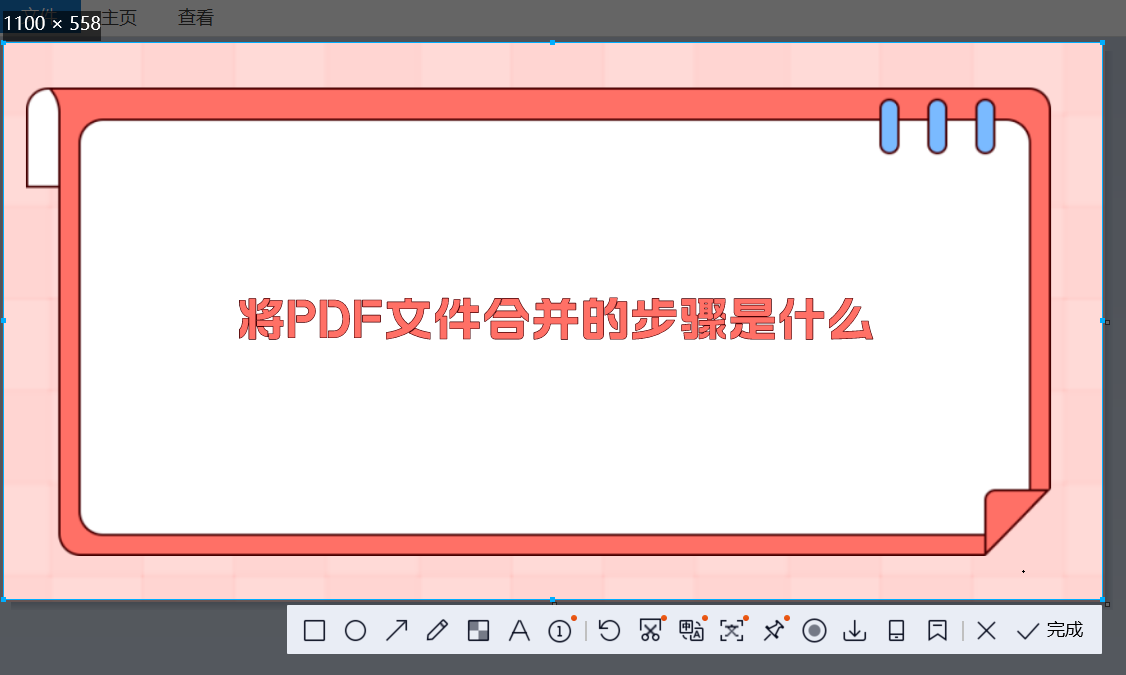
二、专业软件合并文件
另外一种情况就是需要合并的文件数量很多,想要批量进行合并操作的话,选择专业的PDF转换器是最好的选择。当前因为该类型的资源很多,就以“SmallPDFer”软件为例:首先,大家可以直接在设备上运行“SmallPDFer”软件,并在主界面左侧选择“PDF合并”的功能。然后,点击中间空白区域将需要合并的PDF文件添加到其中,或者点击“添加文件夹”来批量添加。最后,设置一下文件的排序和保存目录,确认好点击“开始转换”即可。
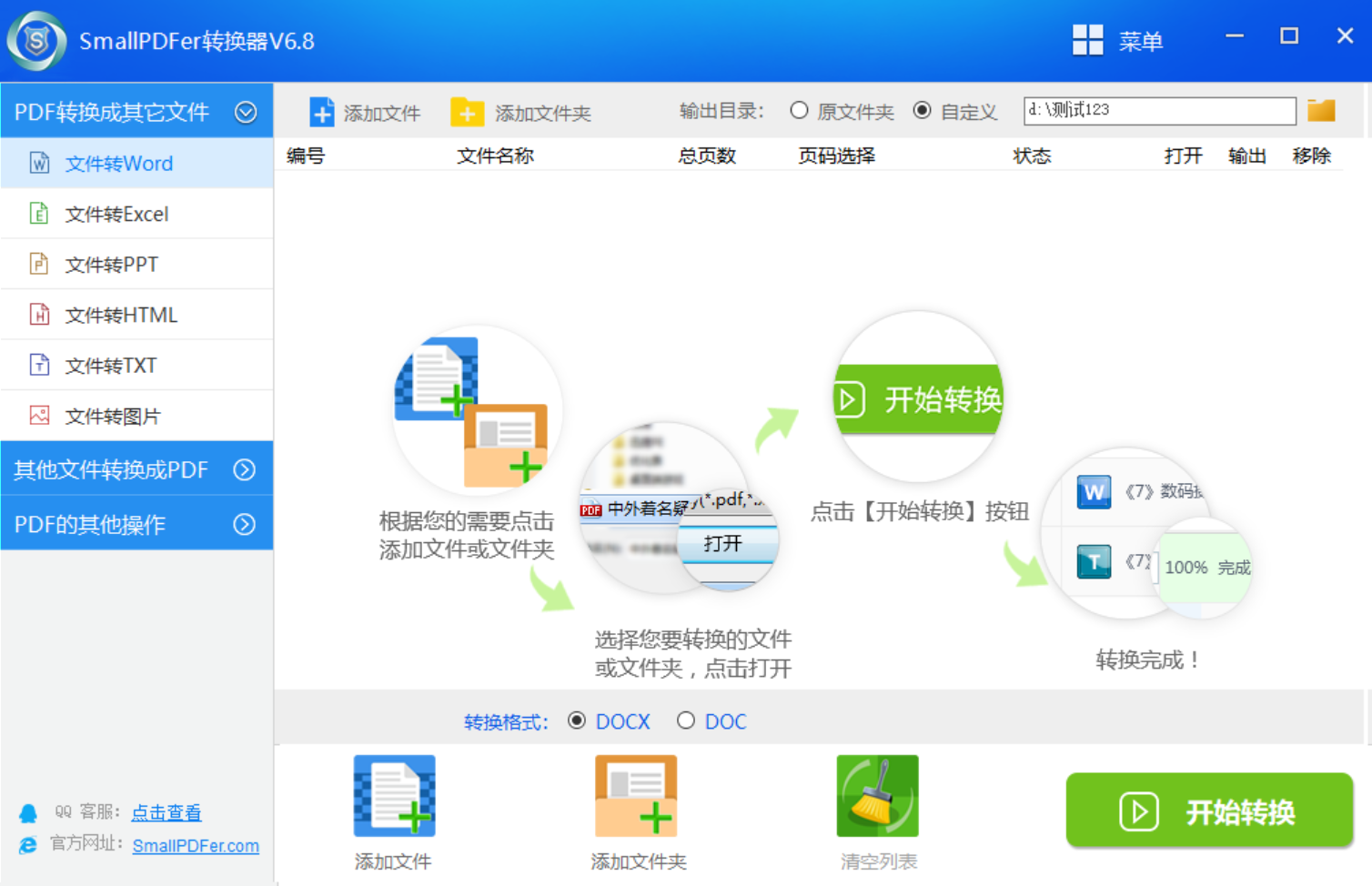
三、网络工具合并文件
当然,目前网络端也有很多工具,可以将PDF文件轻松地进行合并操作,例如:PDF Shaper软件。大家可能对于这款软件并不是很熟悉,但是用过的用户都知道,它的转换效果和操作方式都是很不错的。首先,可以直接从网络上获取软件,并在软件的主界面选择对应的转换功能。然后,在新的界面中,将需要合并的PDF文件添加到其中,并设置一下相关的菜单。确认没有其它需求之后,点击“开始合并”即可解决问题。
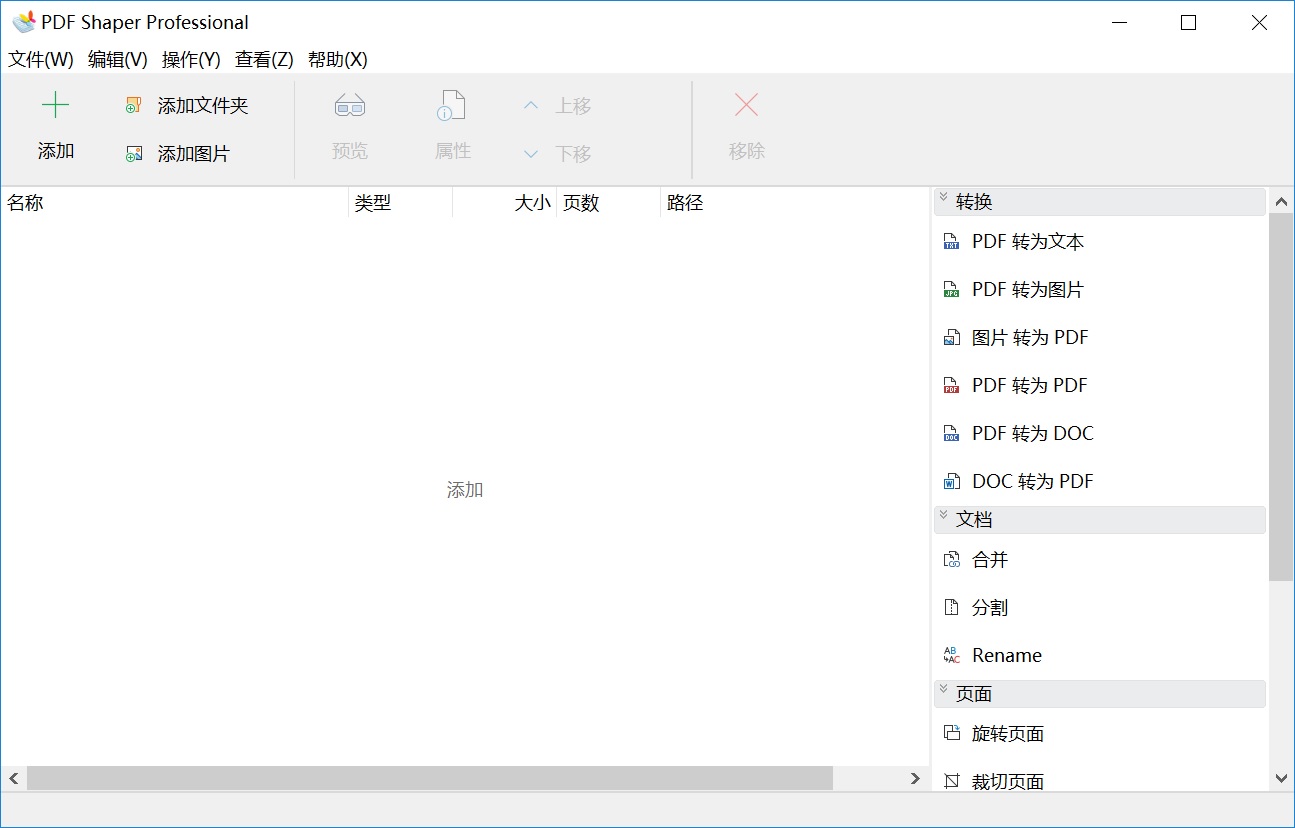
四、常见操作合并文件
除了上面分享三个方法以外,大家还可以选择一些常见的操作,来实现PDF文件合并的效果,也就是可以从源头上解决问题,使用诸如Adobe Acrobat等PDF编辑器,将所需的内容复制到一个文件中。首先,可以直接在电脑上运行软件,并使用其将需要合并的PDF文件打开。然后,将需要的内容复制粘贴到新的或另外一个PDF文件中,调整好排版做好保存即可。
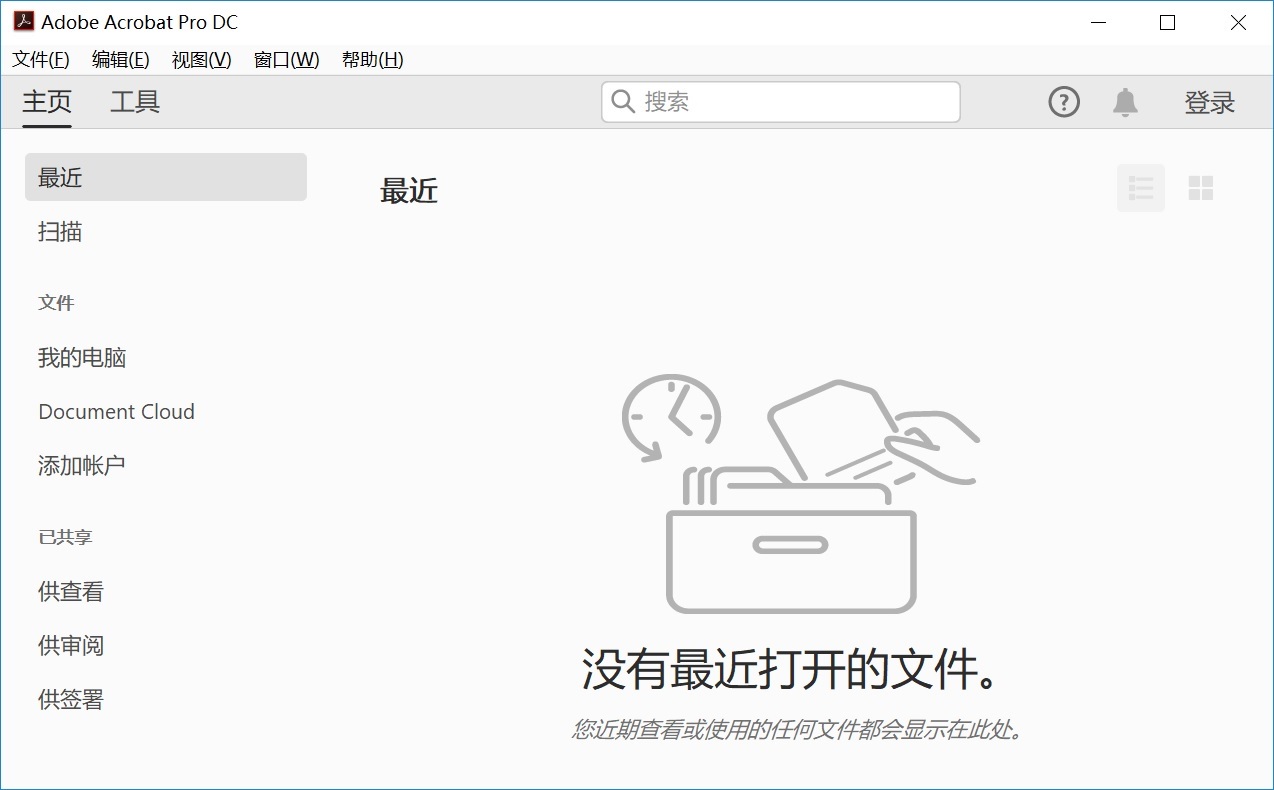
关于将PDF文件合并的四个方法,小编就为大家分享到这里了,如果说当前您还有在被具体的问题困扰,不妨根据当前实际的状况,选择其中一个适合自己的操作方法手动试试看。总体来讲,当前不管是PDF合并、转换、压缩,还是其它格式的相关操作,能够找到的解决方案还是比较多的。如果说当前您也有属于自己较好的方法,也可以直接评论区分享给我们。温馨提示:如果您在使用SmallPDFer这款软件的时候遇到问题,请及时与我们联系,祝您PDF文件合并操作成功。